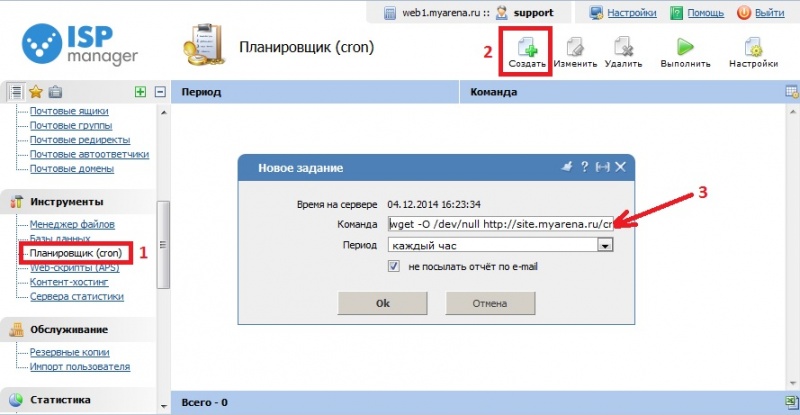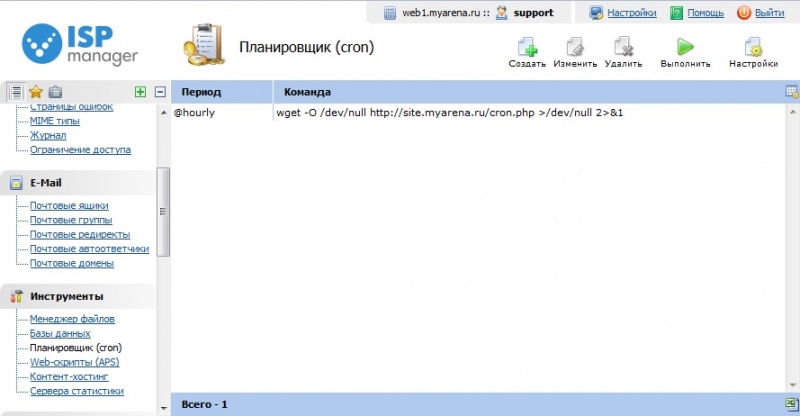Создание cron задания — различия между версиями
BombermaG (обсуждение | вклад) |
BombermaG (обсуждение | вклад) |
||
| Строка 5: | Строка 5: | ||
1. Открыть меню создания нового задания, выбрать нужный период для выполнения команды.<br/> | 1. Открыть меню создания нового задания, выбрать нужный период для выполнения команды.<br/> | ||
| − | 2. В поле '''команда''' нужно ввести следующую строчку: | + | 2. В поле '''команда''' нужно ввести следующую строчку: <nowiki>wget -O /dev/null http://ссылка</nowiki><br/> |
| − | <nowiki>wget -O /dev/null http://ссылка</nowiki><br/> | ||
Вместо '''<nowiki>http://ссылка</nowiki>''' указать ссылку на ваше cron задание.<br/> | Вместо '''<nowiki>http://ссылка</nowiki>''' указать ссылку на ваше cron задание.<br/> | ||
Версия 15:56, 4 декабря 2014
Планировщик (cron) служит для выполнения заданий с определенной периодичностью или в определенное время.
Чтобы на Web-хостинге добавить новое задание, нужно в панели управления Web-хостингом перейти в раздел Планировщик (cron). (Рисунок 1)
1. Открыть меню создания нового задания, выбрать нужный период для выполнения команды.
2. В поле команда нужно ввести следующую строчку: wget -O /dev/null http://ссылка
Вместо http://ссылка указать ссылку на ваше cron задание.
Например: wget -O /dev/null http://site.myarena.ru/cron.php
Если у вас в домене присутствуют русские буквы (например: президент.рф), то нужно воспользоваться любым punycode конвертером в интернете, чтобы перевести его в латиницу.
В этом случае заходите на: http://2ip.ru/punycode/
Вводите в окно название вашего домена, например президент.рф и в ответ получаете конвертированное название xn--d1abbgf6aiiy.xn--p1ai, которое и нужно использовать при добавлении cron задания.
В итоге команда у вас получится такая: wget -O /dev/null http://xn--d1abbgf6aiiy.xn--p1ai/cron.php
3. После этого нажмите Ok и если вы не допустили ошибок при написании команды, то она успешно добавится. (Рисунок 2)